Copilot in Excel の一般提供開始によるデータ活用の活性化
本ブログは、米国時間 2024/9/16 に公開された “Unlock the power of Copilot in Excel, now generally available” の抄訳です。
本日マイクロソフトは、Copilot の次期 Wave (英語) で Copilot in Excel の一般提供を開始することを発表しました。これにより、世界中のデータ活用を活性化させる準備が整いました。また、強力で高度な分析を可能にする Copilot in Excel with Python のパブリック プレビューも発表しています。
Copilot in Excel のビジョンについては、データの読解方法を変革し、より的確なビジネス意思決定を可能にするものであることをお伝えしていました。今回は Excel を日常的に使用されている皆様からのフィードバックを反映し、その改善点をお伝えできることを嬉しく思います。Copilot in Excel はワークブックに組み込まれているため、いつでもすばやく簡単にご利用いただけます。作業中に常に表示されているので、Excel のエキスパートがすぐそばにいるような感覚になるはずです。
普段から Excel を頻繁に使用する皆様からは、より強力な機能を求める声が寄せられていましたが、Copilot in Excel with Python をご利用いただくことで、Python のエキスパートでなくてもより深い分析が可能になります。
この記事では、マイクロソフトのチーム メンバーが Copilot in Excel を実際の業務に使用する中で明らかになったことを紹介していきます。Copilot in Excel が日常の Excel を活用した業務や高度な分析にどのように役立つかを詳しく見ていきましょう。
Copilot は自分専用の Excel エキスパート
Excel を使用する際、データの視認性を良くしたり扱いやすくしたりするために、データ シートの整形に何時間も費やした経験があるかもしれません。Copilot を使用すれば、自分専用の Excel エキスパートとして、頻繁に実行するタスクを手助けしてもらえます。Copilot では、テーブルだけでなく構造化されたデータも処理されるようになりました。また、フィルターの追加やテキストの分割といったタスクの実行も可能です。さらに、Copilot が数式ベースの条件付き書式を使用して重要な情報を簡単に強調表示することもできます。それによって、たとえば、販売シート上の重要情報 (支出が売上高を上回るなど) を強調表示するプロセスが簡素化されます。
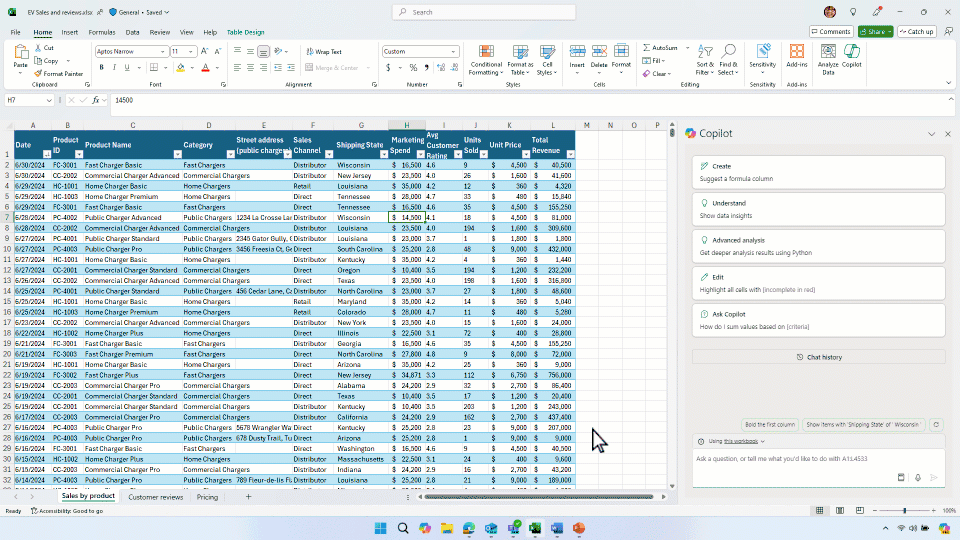
Copilot in Excel に「売上高を上回るマーケティング支出を強調表示したい」と伝えると、Copilot が適した条件付き書式の数式を提案。提案された数式を適用すると、スプレッドシートに強調表示が反映される
Excel には、データの整理、視覚化、分析に役立つ数式が数百種類も用意されています。多くのユーザーは、使い慣れた同じ数式しか使用しないものですが、それらの数式に簡単にアクセスできるだけでなく、他の数式も使えるようになりたいと考えています。それを支援するのが Copilot です。もはや数式を Web 検索する必要はなく、スプレッドシート内の Copilot に質問するだけです。XLOOKUP や SUMIF などの複雑な数式にも対応しました。
「Copilot のおかげで、繰り返し行っていた作業が自動化され、…生産性が向上し、…数式を簡単に作成できるようになりました」 – Victoria (マイクロソフトのマネージャー)
Copilot は数式や書式設定を実行するだけでなく、その実行の手順と説明も提示してくれます。Copilot に質問すると、提案内容とそこで実行するすべての手順の説明が返されるため、Copilot の「思考」を知ることができます。提案された動作は、プレビューで確認してから適用するかどうかを判断できるため、ユーザーが制御できます。
Copilot がデータを直接変更できない場合は、ユーザーが変更できるように手順が示されるので、Excel から離れて調べる必要がなくなり、作業の流れを中断せずに済みます。Copilot によってこのような要素が丁寧に説明されることで、ユーザーは Excel の機能をフル活用して、時間のかかるタスクをシームレスかつ効率的にこなせるようになります。
自然言語で分析結果を取得
ビジネスの成功には、データに基づく意思決定が不可欠です。しかし、そのための分析はデータ活用の最も難しい部分とも言えます。そこで Copilot の出番です。Copilot に自然言語で分析を要求するだけで、パターンも傾向も把握することができます。
「分析が必要なデータを入手したら、Copilot のプロンプトに『このデータの分析結果を教えて』とだけ入力します。すると Copilot がすぐにテーブルやグラフを作成してくれるので、それを基にさらに詳しく調べたり、分析したりします」– Victoria (マイクロソフトのマネージャー)
Copilot による分析では、グラフやピボットテーブルの作成時に、棒グラフ、折れ線グラフ、ピボットテーブルなどから最適な視覚化形式が推奨され、最適なフィールド、レイアウト、フィルターのセットが設定されるようになりました。これにより、Excel のエキスパートでなくても強力な機能を存分に活用することができます。たとえば、営業コンサルタントは Copilot が生成したピボットテーブルを基に広告費とキャンペーンによるリーチ数の関連性を簡単に把握し、次の四半期の予算計画に役立てることができます。
Copilot in Excel with Python
アナリストの多くは、時間や専門知識を必要とするさまざまな分析ニーズを抱えています。Copilot in Excel with Python を使用すれば、これまでは難しかった高度な分析にも対応できるようになります。実行したい分析内容を自然言語で記述すると、Copilot が自動で Python のコードを生成し、説明を記述し、Excel スプレッドシートに挿入してくれます。
これにより、視覚化、データのクリーニング、機械学習、予測分析など、Python を使用した強力な分析が可能になります。Python に精通している必要はありません。Copilot in Excel with Python は、これまでは作成が困難だった美しい視覚化も得意です。ヒートマップ、ペアプロット、マルチプロット、バイオリン プロットといったユニークな視覚化を活用して、データの読解や分析結果の提示をスムーズにすることができます。
Python in Excel は、pandas、Matplotlib、scikit-learn などの一般的な Python ライブラリが含まれる Python 用 Anaconda Distribution を活用しています。Copilot in Excel with Python でもこれらのライブラリの使用が可能になり、自然言語で Python の可能性を引き出すことができます。
Copilot in Excel with Python は分析や視覚化を実行するだけでなく、Copilot の思考を伝え、使用するコードを表示および説明して、ユーザーがしくみを理解できるようにします。専用の分析シートが作成され、サンドボックスで Copilot とコラボレーションできるため、元のデータは維持されます。分析結果は更新可能なため、ソース データが更新されたら分析結果も更新できます。
「Copilot in Excel の高度な分析を活用すれば、グラフをすばやく作成して簡単に適切な書式を設定できます。Python を深く理解したり、数式のどの部分を変更すればグラフが正しく描画されるのかをトライしたりし続ける必要がなくなりました。自分の意図を伝えるだけで、Copilot が代わりに実行してくれます」– Anca (マイクロソフトのマネージャー)
Excel 内で完結するため、他のユーザーとの共有やコラボレーションも容易です。Python in Excel に慣れていれば、スプレッドシート上のコードを直接編集して、自由に調整することも可能です。
「コラボレーションは、Excel の中核を成す要素です… 純粋にコラボレーションのためのツールであり、使うことでさまざまな視点をもたらしてくれます。常にコラボレーションの側面を感じるはずです。自分 1 人でモデルを作成することはないのです」– Wes (マイクロソフトのアナリスト)
Copilot in Excel with Python は Windows Insider 向けにロールアウト中で、利用には Microsoft 365 Copilot ライセンスが必要です。利用が可能になったら、プロンプトで提案されている [Advanced analysis (高度な分析)] をクリックするか、自分でプロンプトに「Python で分析したい」と記述し Copilot に依頼するだけです。また、Python in Excel (Copilot とは別の機能) は、Windows 版 Excel で一般提供が開始されました。Python in Excel の詳細はこちらのブログ記事 (英語) でご確認ください。
テキストを行動のためのインサイトに変換
すべての分析が数値データを基に実行されているとは限りません。お客様からは、テキスト データの読解を支援してほしいという声も多く寄せられています。そうした声にお応えして、数値以外の分析にも対応するよう Copilot の機能を拡張しました。また今回 Copilot がテキスト分析に対応し、生のテキスト データを行動のためのインサイトに変換できるようになりました。このイノベーションにより、データが数値かテキストかにかかわらず、Copilot によって同等の精度と効率で複雑なデータセットを処理し、ビジネスに役立てることができます。
たとえば、マーケティング マネージャーは、複数の製品レビューの要約を実行して、その結果からビジネス チャンスと課題をより的確に判断することができます。Copilot を使ってテキストを分析できるため、貴重な時間と労力を節約できます。このように、わずか数秒で要約を作成できれば、以前よりも適切な情報を基に意思決定を行ったり、より効率的に実際の行動に移したりすることが可能になるということです。
Copilot in Excel with Python を使用すれば、テキスト データをさらに深く掘り下げることができます。センチメント分析やキーワード抽出を実行したり、NLTK などの強力なテキスト分析ライブラリを利用したり、単語の使用傾向がわかるワード クラウドのようなユニークな視覚化を行ったりして、データを深く理解できます。
Copilot の活用事例: マイクロソフトの財務チーム
マイクロソフトの財務チーム メンバーである Anca、Victoria、Wes が日常業務や高度な分析に Copilot in Excel をどのように活用しているかをこの動画でご確認ください。
データの扱い方を変革する
Excel は長年にわたり、世界中の企業、研究者、アナリストのデータ分析を支える存在となってきました。マイクロソフトは、Copilot in Excel をこれまで以上に高い効率性と精度で、生のデータを行動を促すインサイトに変えるアシスタントとして活用していただけるように進化させていきます。また、Copilot in Excel with Python では、アナリストが Copilot in Excel の会話型 AI によって複雑なデータをさらにスムーズに扱えるようになるよう今後も取り組み続けていきます。
Microsoft 365 Copilot ライセンスをお持ちの方は、ぜひ今すぐ Copilot in Excel をお試しください。Microsoft 365 Insider プログラムに参加すると、Copilot in Excel with Python もお試しいただけます。
アプリからのフィードバックをお待ちしております。関連情報は以下をご覧ください。
- Microsoft 365 ブログでの発表: Microsoft 365 Copilot Wave 2 (英語)
- Python in Excel: 一般提供に関するブログ記事 (英語)
- サポート記事: Copilot in Excel の使用を開始する
- サポート記事: Copilot in Excel with Python (英語)
- LinkedIn ラーニングのコース – 2025 年末まで無料: Excel with Copilot: AI を活用したデータ分析 (英語)
- 財務担当者向けの生成 AI 機能としては、Microsoft 365 Copilot for Finance があります。この仮想財務エージェントを使用すると、Microsoft 365 Copilot を新しいデータ ソースやアプリケーションに接続し、機能を拡張することで Microsoft 365 Copilot を強化できます。詳細はこちらのサイトをご覧ください。

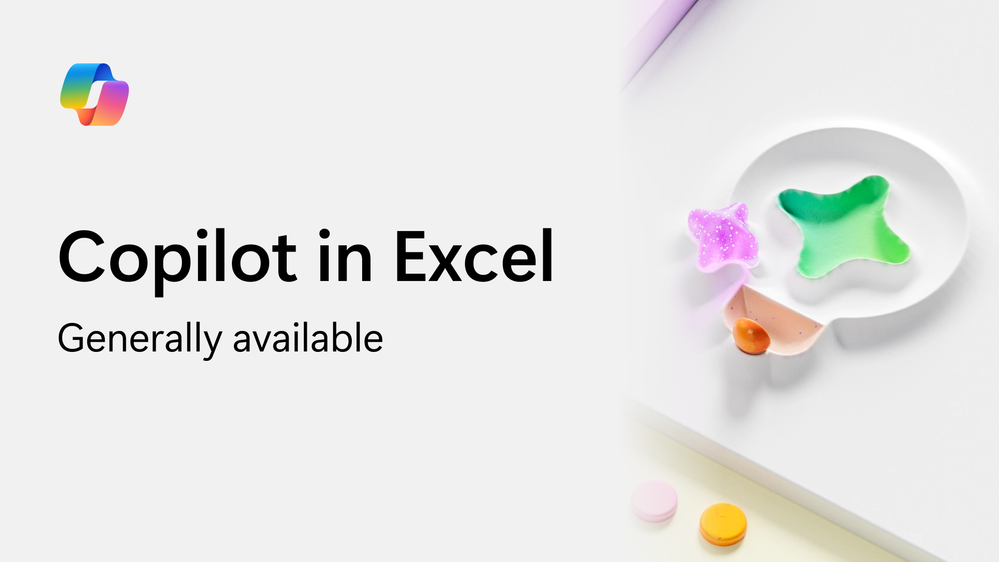
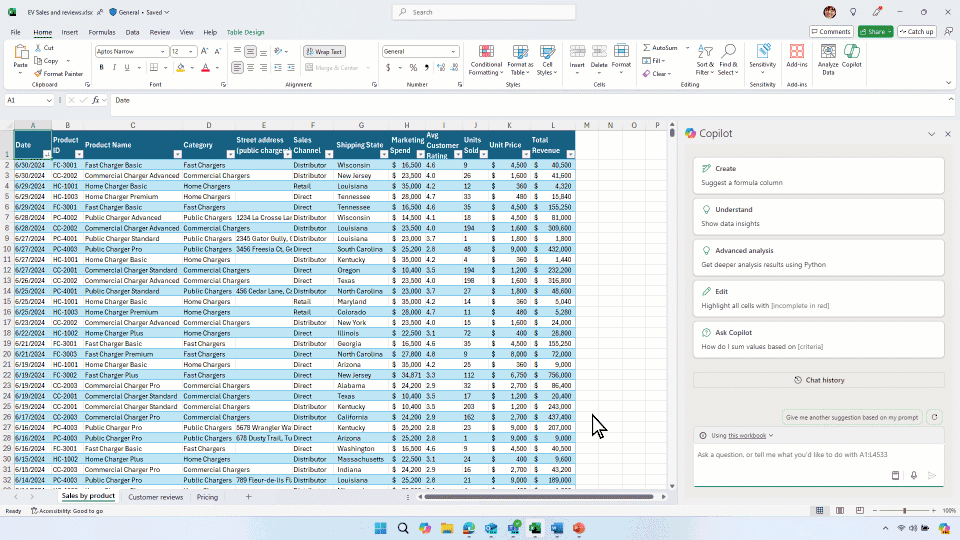
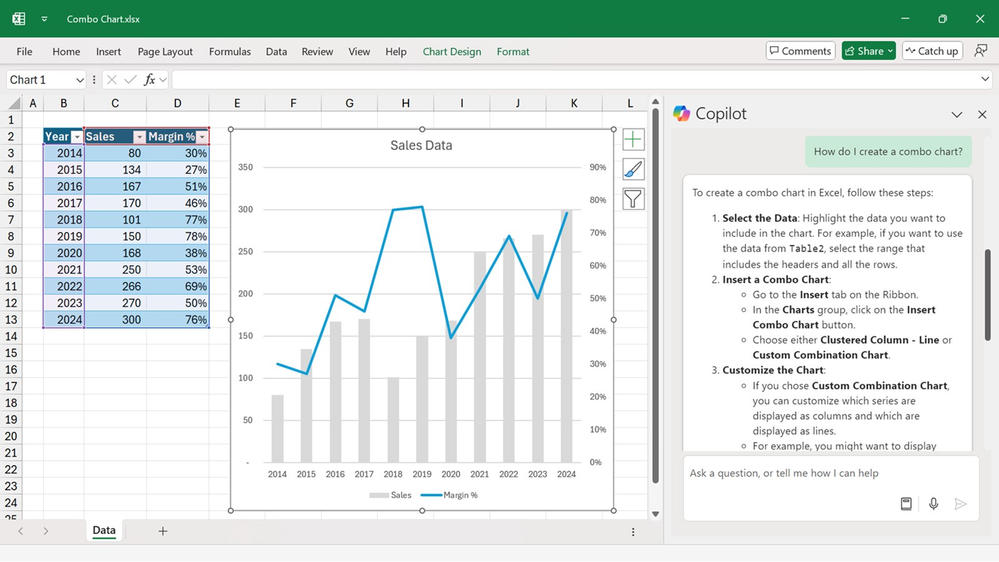
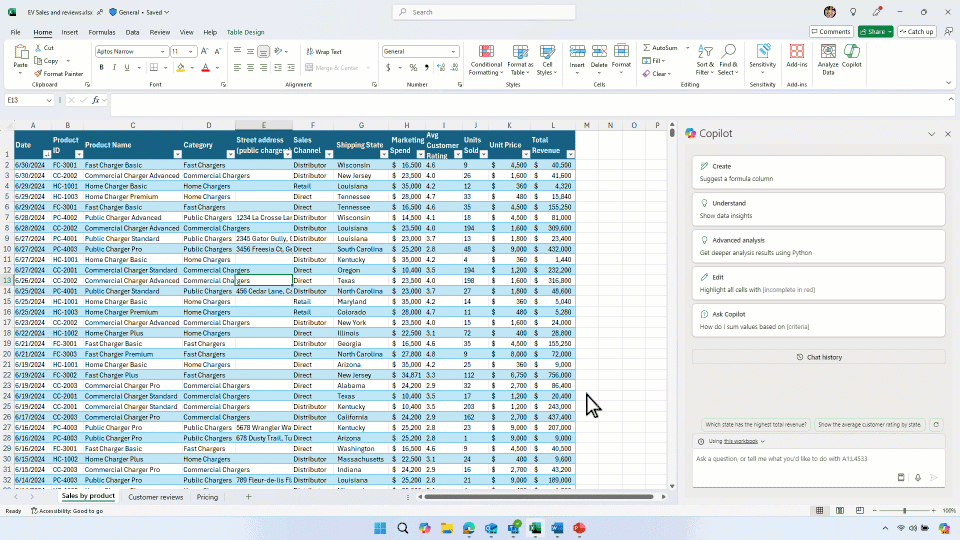
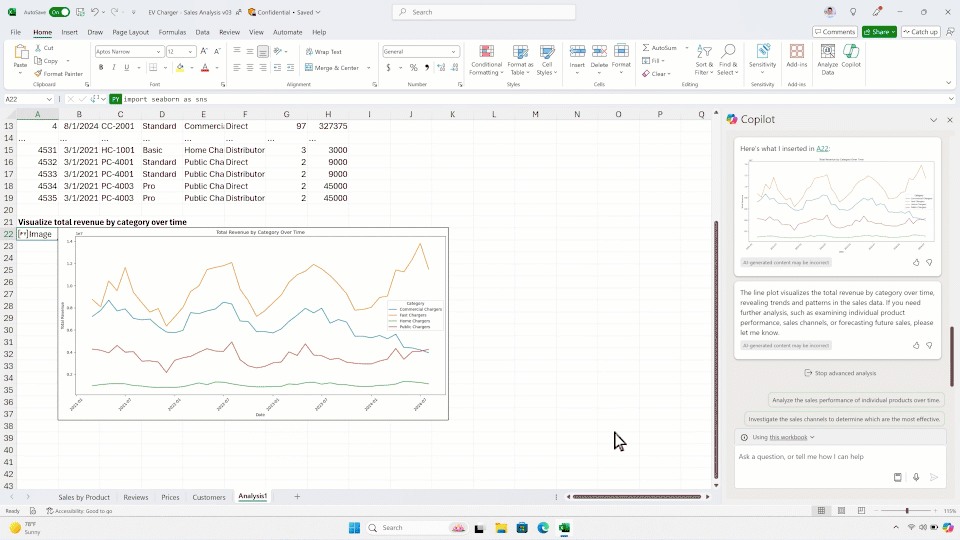
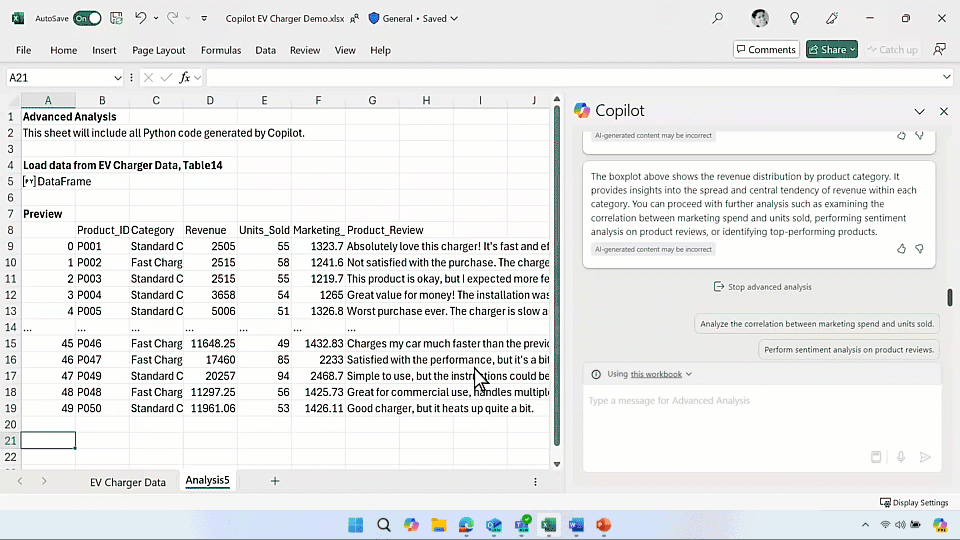
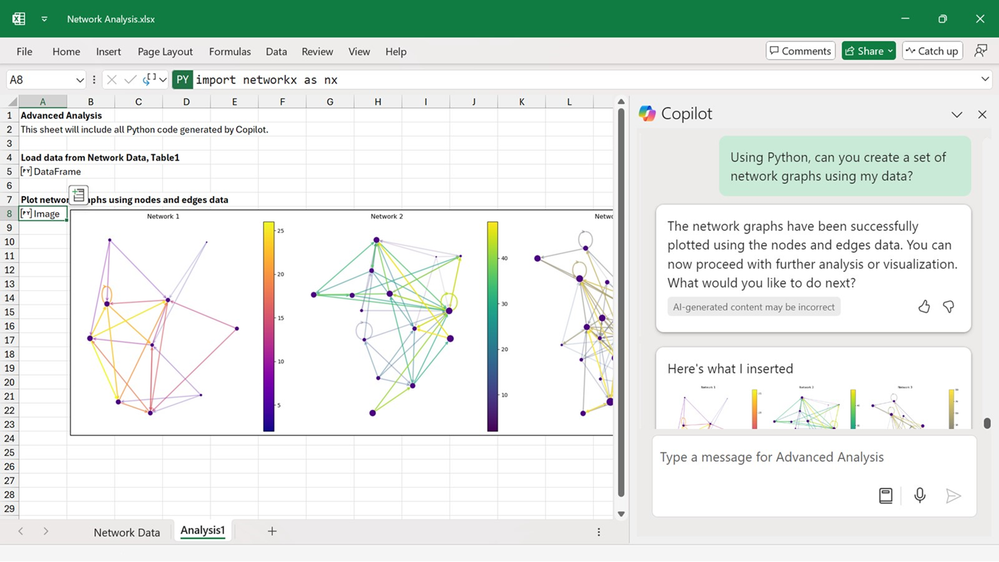
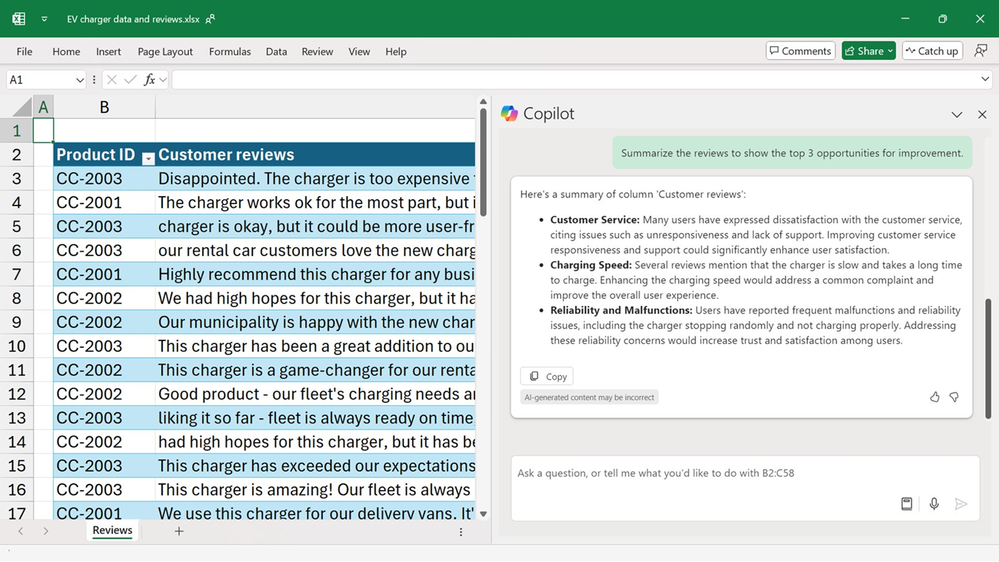
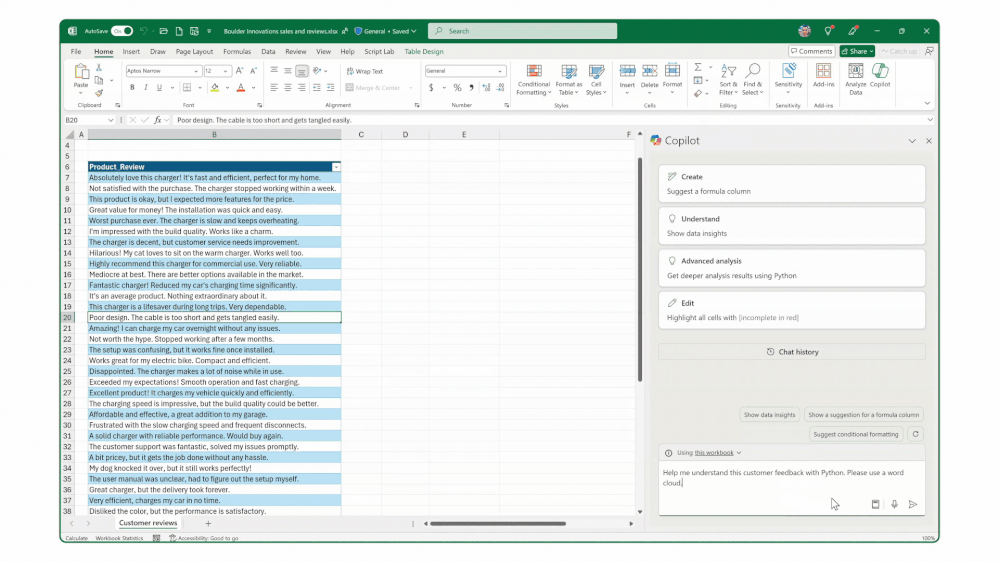
Join the conversation